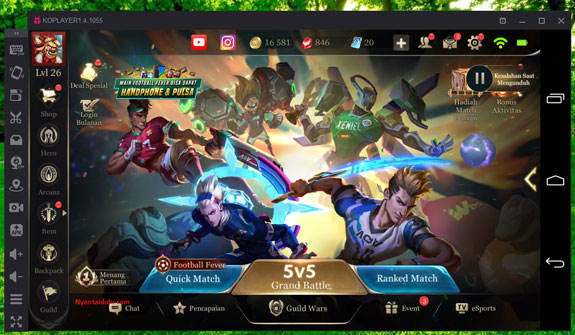Ternyata ada beberapa trik yang tidak umum dan bahkan rahasia untuk mempercepat download IDM. Baik untuk mengunduh file besar tanpa gagal seperti film ataupun game dengan size yang besar.
Ngomongin soal download yang pertama kali di benak kita pasti adalah koneksi yang cepat. Akan tetapi tidak selalu koneksi yang cepat dapat memberikan pengalaman download yang cepat juga.
Aplikasi pihak ketiga juga menjadi faktor penting saat mengunduh sebuah file dari internet. Internet Download Manager (IDM) merupakan software terpopuler yang sering gunakan untuk mendownload file.
Terbukti dengan menggunakan aplikasi download manager yang handal dapat memaksimalkan koneksi dan membuat proses download jadi cepat selesai.
Namun kadang ekspektasi tidak sesuai dengan realita, kita menggunakan IDM dan membayangkan akan bisa mendownload file dengan cepat. Namun pada kenyataannya kadang IDM lemot dan koneksinya sering putus atau diam.
Masalah tersebut tentu bukan hanya dari koneksi saja, akan tetapi software yang kita gunakan tidak di setting secara maksimal untuk urusan download.
Lalu bagaimana cara setting IDM agar bisa download file dengan cepat dan maksimal?
5 Cara Mempercepat Download IDM yang Ampuh dan Terbukti
Daftar isi
1. Setting IDM
Cara paling simpel untuk mempercepat download di IDM adalah dengan melakukan setting yang tepat pada software. Caranya sangat mudah, kalian tinggal ikuti langkah dibawah ini.
Buka aplikasi IDM di laptop / PC kalian.
Setelah terbuka, klik menu Downloads lalu pilih Options.
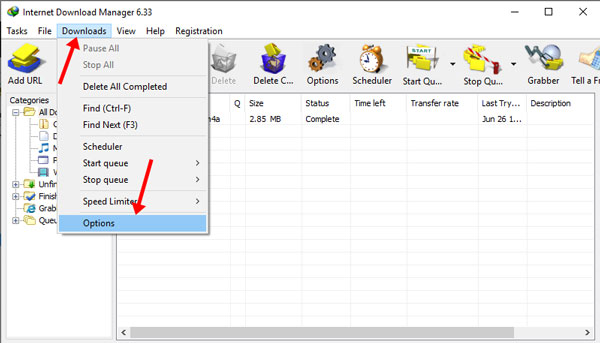
Akan muncul jendela baru dengan banyak opsi, silakan pilih menu Connection.
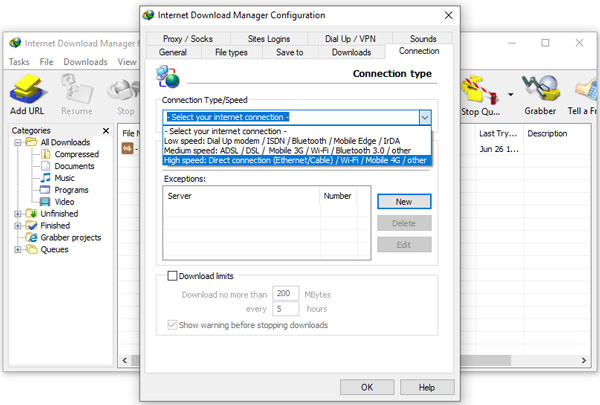
Pada Connection Type/Speed silakan ubah menjadi High Speed : Direct Connection (Ethernet/Cable) / Wifi / Mobile 4G / Other.
Selanjutnya ubah juga pada bagian Default Max. conn. number.
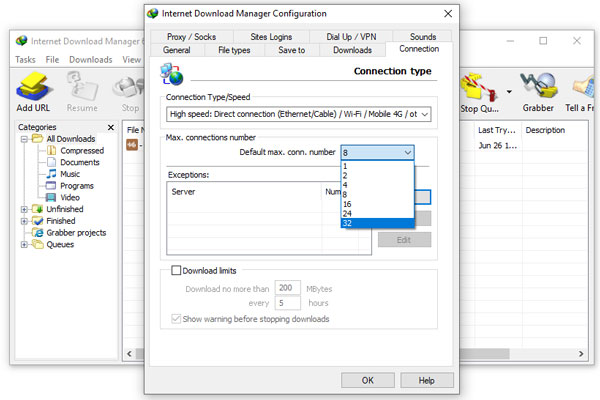
Jika kecepatan yang kita gunakan misalnya seperti wifi id mendukung hingga 1 mbps, silakan ubah ke angka 32. Namun jika koneksi sedang dan hanya beberapa kbps saja, silakan gunakan angka 16 saja.
Selesai, sekarang coba tes download!
2. Setting Registry Editor
Selanjutnya untuk mempercepat download IDM juga bisa kita lakukan dari Registry Editor (Regedit). Dengan cara ini kita akan membuat limit koneksi pada Windows menjadi tak terbatas, bisa dibilang juga trik hack speed.
Langkah pertama silakan buka Run yang ada pada Start Menu, atau juga bisa dengan cara menekan tombol Windows + R pada keyboard secara bersamaan.
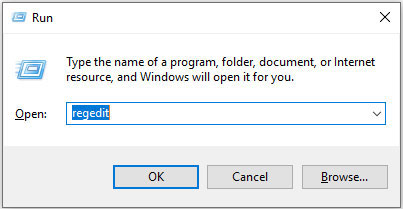
Setelah terbuka silakan ketik regedit lalu tekan Enter
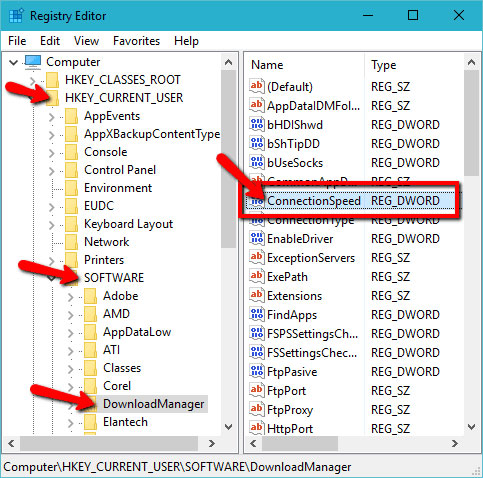
Pada tab Computer > HKEY_CURRENT_USER > Software > DownloadManager > pilih ConnectionSpeed.
Pada ConnectionSpeed yang dipilih klik kanan lalu pilih Modify. Setelah itu akan muncul pengaturan, ubah angka yang ada pada opsi Value Data menjadi 999999.
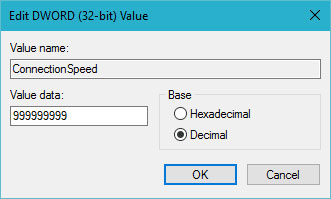
Pastikan pada opsi Base, pilih Decimal. Setelah semua selesai, silakan klik OK.
3. Gunakan Proxy
Terkadang untuk mendownload file dari server yang berada diluar negeri sangatlah lemot. Itu disebabkan karena kita menggunakan proxy indonesia (secara default) yang cukup jauh dari letak server.
Maka dari itu penggunaan porxy kadang penting untuk mengubah identitas download kita seakan juga dari luar neger, sukur-sukur bisa dapat yang gratis dan dekat dengan server file yang kita unduh.
Cara Setting Proxy di IDM
Pertama siapkan Proxy yang ingin kalian gunakan, biasanya terdiri dari IP dan PORT.
Contoh : 123.456.789.000:8080
- Proxy : 123.456.789.000
- Port : 8080
Diatas adalah contoh proxy dan port, kalian bisa mendapatkannya secara GRATIS di Google dengan memasukkan kata kunci “Free Proxy List” dan silakan pilih proxy dari negara mana yang ingin kalian gunakan.
Buka IDM, lalu pilih menu Downloads dan pilih Options lalu pergi ke tab Proxy / Socks.
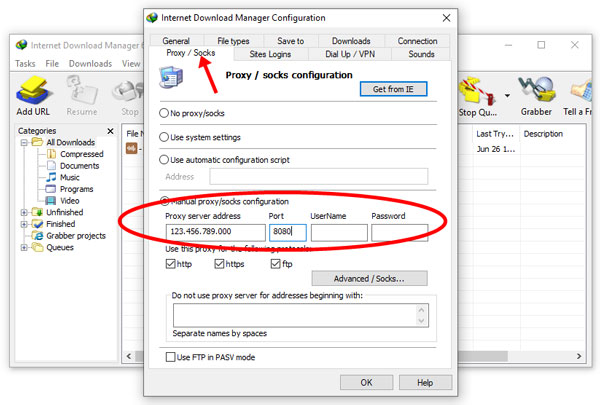
Pilih Manual proxy/socks configuration dan silakan masukkan proxy dan port yang sudah kalian dapatkan.
Tekan OK.
4. Turn off Speed Limiter
Di IDM juga terdapat fitur speed limiter dimana fungsinya untuk membatasi kecepatan transfer data saat kita mengunduh suatu file.
Jika kalian mengalami lemot pada saat mendownload dengan IDM, bisa jadi kalian sudah mengaktifkan fitur tersebut.
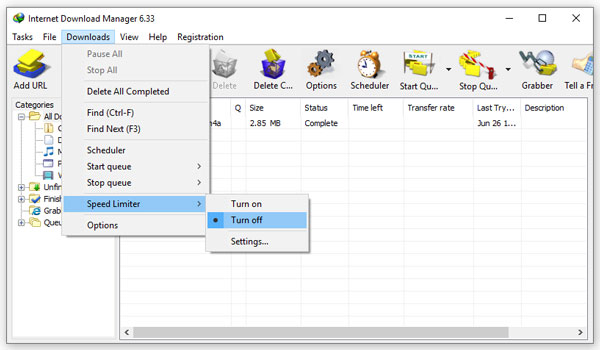
Cara mengeceknya, buka IDM lalu pilih menu Downloads dan pilih Speed Limiter ubah menjadi OFF.
5. Gunakan IDM Optimizer
Bagi kamu yang gak ingin ribet dengan beberapa pengaturan diatas, bisa langsung coba gunakan IDM Optimizer untuk mempercepat download IDM kamu hanya dengan satu kali klik!
Cara menggunakannya sangat mudah, kalian tinggal jalankan terlebih dahulu aplikasi IDM di laptop. Buka program IDM Optimizer lalu klik menu Maximize Now!
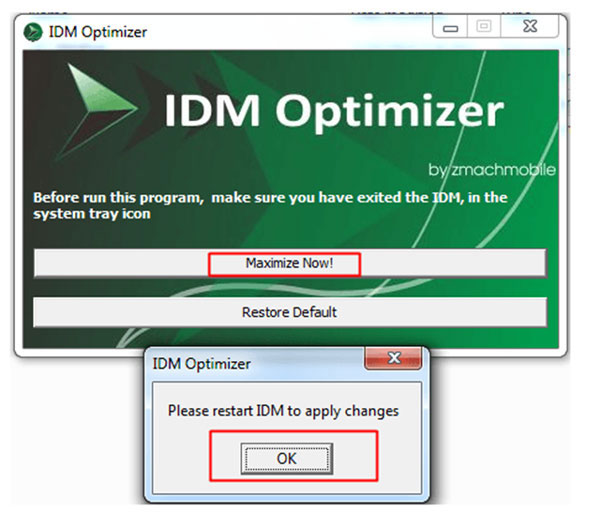
Tutup IDM (Exit di tray icon juga) lalu buka kembali dan silakan coba download file apa saja, rasakan bedanya.
Download IDM Optimizer DISINI
[Video] Cara Mempercepat Download IDM
Ini merupakan versi video dari tutorial diatas, jadi bantu subscribe dan like videonya ya.
Selamat menonton
Tips Memilih Koneksi Internet Tercepat
Rata-rata memang saat ini provider sudah hampir semua memberikan layanan jaringan 4G untuk kebutuhan akses yang cepat. Namun tetap saja soal kecepatan masih kalah dengan Wifi yang menggunakan kabel fiber optik.
Untuk memaksimalkan download IDM agar lebih cepat kalian bisa menggunakan jaringan wifi yang paling banter. Apalagi bisa langsung terhubung dengan kabel LAN, tambah cepat lagi pastinya.
Jika kalian berada dikeramaian dengan menggunakan wifi publik, kalian juga bisa sesekali mengurangi pengguna dengan cara menggunakan aplikasi pemutus jaringan wifi.
Rekomendasi Aplikasi Download Manager Selain IDM
Ternyata ada banyak software download manager selain IDM yang bisa kita gunakan. Dan lagi juga ada yang tersedia secara gratis, ini bisa jadi alternatif saat IDM yang kita gunakan lemot atau bermasalah.
Berikut daftar aplikasi selain IDM yang kami rekomendasikan:
- EagleGet
- Xtreme Download Manager
- FlashGet
- Free Download Manager
- JDownloader
Saya sendiri merekomendasikan Xtreme Download Manager sebagai aplikasi manager download yang handal.
Meskipun tidak memiliki ekstensi khusus yang dapat mendeteksi link download layaknya IDM, namun aplikasi cukup bagus untuk mengunduh file menggunakan direct link yang kita paste di kolom URL.
Akhir kata,
Begitulah beberapa cara yang saya lakukan untuk mempercepat download di IDM. Selain koneksi dan aplikasi yang kita gunakan, letak dan juga kecepatan server menjadi hal yang sangat penting supaya proses transfer data cepat.
Jadi usahakan saat ingin mengunduh file yang lumayan bersar, gunakan waktu-waktu yang sepi seperti tengah malam atau saat subuh. Pada saat-saat tersebut biasanya orang masih tidur dan koneksi masih nyaman untuk digunakan.